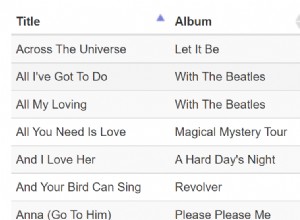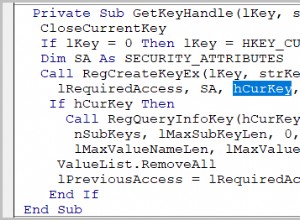Aqui estão as instruções que desenvolvi para o nosso site:
- Instale o Oracle Instant Client. Os arquivos a serem extraídos são:instantclient-basic-win32-11.1.0.7.0.zipinstantclient-odbc-win32-11.1.0.7.0.zipinstantclient-sqlplus-win32-11.1.0.7.0.zip (opcional)
Nota:Os pacotes Basic Instant Client e ODBC Instant Client devem ser descompactados no mesmo diretório. Por exemplo, C:\Oracle\instantclient_11_1.
Site de download da Oracle:http://www.oracle.com/technology/software/tech/oci/instantclient/htdocs/winsoft.html
-
Adicione o local dos arquivos extraídos à variável de ambiente do caminho (por exemplo, C:\oracle\instantclient_11_1)a. Clique com o botão direito do mouse em "Meu Computador" na área de trabalho, clique em "Gerenciar". b. Clique com o botão direito do mouse em "Gerenciamento do computador (local)", clique em "Propriedades". c. Na guia avançada, clique no botão Configurações em "Variáveis de ambiente". d. Encontre a entrada "Caminho" em "Variáveis do sistema" e clique no botão Editar. Adicione o caminho do local ao final da caixa "Valor da variável". Observe que os itens são separados por um ponto e vírgula.f. Clique em OK para confirmar as alterações. Feche a janela Gerenciamento do computador.
-
Clique duas vezes no arquivo odbc_install.exe no diretório do cliente Instant.
-
Abra C:\WINDOWS\system32\odbcad32.exe
-
Adicione uma fonte de dados para o banco de dados Oracle.a. Clique no botão Adicionarb. Selecione "Oracle em instantclient11_1" e clique em Finish.c. Digite o seguinte na caixa de diálogo Oracle ODBC Driver Configuration:Data Source Name:DSNDescription:Roacle (ou qualquer outro) TNS Service Name:SERVER:1521/DSN - Change thisUser ID:Seu usuário oracle nomeado. Clique no botão Testar Conexão. Será solicitada sua senha e, se tudo ocorrer bem, você receberá uma mensagem "Conexão bem-sucedida".
Você pode então criar um canal em R com:
odbcConnect(dsn, uid = uid, pwd = pwd, readOnly = TRUE)